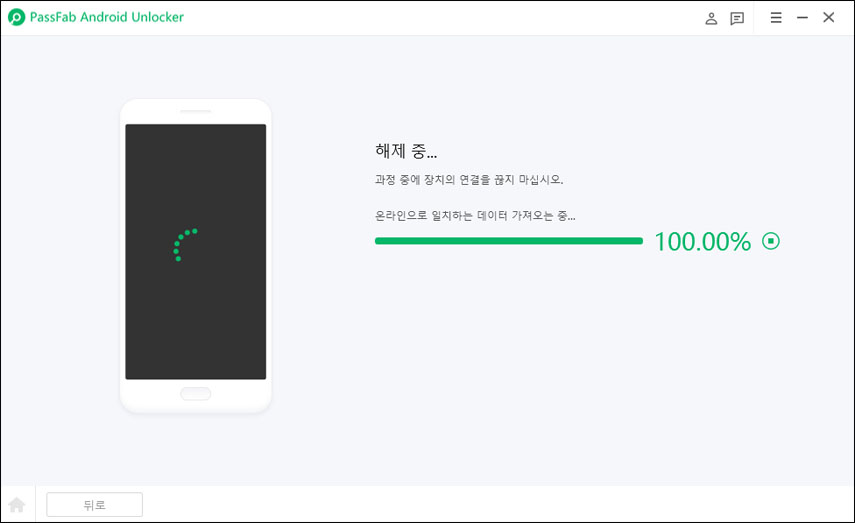혹시 비밀번호를 잊어버리셨거나 전화 잠금을 해제할 수 없으신가요? 이는 대부분의 사용자가 직면하는 일반적인 문제 중 일부입니다. 다행히도 zte 폰 초기화는 이 문제에 대한 효과적인 솔루션입니다.
휴대폰 비밀번호를 잊어버린 경우 zte blade v9 vita 초기화는 것은 정말 어려울 수 있습니다. 하지만 너무 걱정하지 마세요. 이 문서에서는 비밀번호 없이 zte 블레이드 v9 비타 초기화하는 데 가장 효과적인 다양한 솔루션을 안내합니다.
파트 1: 비밀번호 없이 zte 공장 초기화하는 방법은 무엇인가요?
잠긴 상태에서 ZTE 공장 초기화하는 것은 어려운 작업이 될 수 있습니다. 하지만 걱정할 필요 없습니다. 강력한 도구인 PassFab Android Unlock는 비밀번호가 기억나지 않는 경우에도 번거로움 없이 zte 공장 초기화하는 데 도움이 될 수 있습니다.
PassFab Android Unlock의 일부 기능을 살펴보겠습니다.

PassFab Android Unlock는 macworld, makeuseof, appleinsider 등과 같은 많은 미디어에서 추천되었습니다.





이제 PassFab Android Unlocker의 기능을 알았으므로 ZTE 공장 초기화할 수 있도록 화면 잠금을 제거하는 단계를 살펴보겠습니다.
-
장치를 컴퓨터에 연결하고 PassFab Android Unlocker 도구에 로그인하세요.
-
다음 화면에서 화면 잠금 제거를 탭하세요.

-
시작을 눌러 제거를 확인합니다.

-
PassFab이 화면 제거를 완료할 때까지 기다립니다.

-
화면 잠금을 성공적으로 제거했습니다.

화면 잠금을 해제할 수 있게 되면 설정에 액세스하여 모든 ZTE 폰 초기화가 가능합니다.
파트 2: Google 계정 없이 ZTE 폰 초기화하는 방법은 무엇인가요?
ZTE 휴대전화에 연결된 Google 계정 비밀번호가 기억나지 않으면 절차가 복잡해질 수 있습니다. 하지만 단계를 정확하게 따르면 ZTE 공장 초기화할 수 있습니다. Google 계정 없이 ZTE 폰 초기화하는 방법에 대한 세 가지 방법을 살펴보겠습니다.
방법 1: 전원 버튼을 사용한 ZTE Blade A3 하드 리셋
첫 번째 방법은 전원 버튼을 사용하여 ZTE Blade A3를 하드 리셋하는 것입니다. 이 단계는 매우 간단하기 때문에 제한된 수의 기기에서만 작동할 수 있습니다. 그러나 zte blade v9 vita 초기화 또는 ZTE Blade A3를 공장 초기화하는 가장 효과적인 방법 중 하나입니다.
-
전원 버튼으로 ZTE Blade A3를 끄세요.
-
전원 ZTE 로고가 나타날 때까지 볼륨 높이기와 전원 버튼을 동시에 누릅니다.
-
이제 복구 모드로 들어갑니다. 볼륨 높이기 및 낮추기 키를 사용하여 화면을 탐색하고 전원 버튼을 사용하여 옵션을 선택합니다.
-
Wipe Data/Factory Reset 옵션으로 이동하여 그에 따라 선택하십시오.
-
확인하려면 예 옵션을 누르세요.
-
프로세스가 완료될 때까지 기다렸다가 지금 재부팅 옵션을 선택하여 재부팅을 완료합니다.
방법 2: 마스터 코드로 ZTE 폰 초기화
마스터 코드로 ZTE 폰 초기화하는 것은 하드 리셋이 작동하지 않는 경우 ZTE 공장 초기화하는 또 다른 효과적인 솔루션입니다. 마스터 코드를 활용하여 ZTE 폰 초기화하는 방법은 다음과 같습니다.
1단계: #4636#을 입력하여 전화기의 관리자 계정에 대한 액세스 권한이 있는지 확인하십시오.
2단계: 휴대폰 설정으로 이동하여 관리자 계정에 액세스하세요.
3단계: 사용자 이름과 비밀번호를 입력하세요.
4단계: 로그인한 후 절차에 따라 모든 데이터를 삭제하세요.
방법 3: 설정에서 ZTE 공장 초기화
휴대폰에 로그인할 수 있는 경우 항상 설정에서 zte 블레이드 v9 비타 초기화할 수 있습니다. 이는 휴대폰 설정에 액세스하자마자 즉시 구현할 수 있는 효과적인 방법입니다.
1단계: 휴대폰 설정으로 이동하여 시스템 옵션을 탭합니다.
2단계: 고급 옵션을 누르고 모든 데이터 지우기 옵션을 선택합니다.
3단계: 하단에 있는 재설정 옵션을 선택하세요. 이제 모두 지우기를 클릭하세요.
4단계: 시스템에서 비밀번호를 묻는 경우 비밀번호를 입력하여 재설정을 확인하세요.
파트 3: Google 계정으로 ZTE 폰 초기화하는 방법은 무엇인가요?
해당 전화에 연결된 Google 계정 자격 증명을 기억한다면 ZTE 폰 초기화는 비교적 간단할 수 있습니다.
재설정 프로세스를 시작하려면 아래에 언급된 단계를 따르십시오.
1단계: 다른 휴대폰을 준비하고 두 번째 휴대폰에서 내 기기 찾기 앱을 엽니다.
2단계: Google 계정 자격 증명으로 앱에 로그인하세요.
3단계: 원격으로 재설정하려는 장치를 선택하고 장치 지우기 옵션을 탭합니다.
4단계: 프로세스가 완료되면 장치를 재부팅합니다.
팁:
공장 초기화를 시작하기 전에 모든 데이터가 안전하게 저장되어 있는지 확인하세요. 공장 초기화를 하면 휴대전화 전체가 지워집니다.
파트 4: Android ZTE 공장 초기화 관련 FQA
Q1: ZTE WiFi 라우터를 재설정하는 방법은 무엇인가요?
zte WiFi 라우터를 재설정하려면 아래 단계를 따르세요.
1단계: 장치 후면 패널에서 재설정 버튼 구멍을 찾습니다. 이 버튼은 WPS와 WLAN 버튼 사이에 위치할 수 있습니다.
2단계: 이쑤시개나 핀과 같은 얇은 물건을 사용하여 재설정 버튼을 30초 이상 길게 누릅니다.
3단계: 재설정 버튼을 무시합니다.
4단계: 장치가 자동으로 다시 시작됩니다.
Q2: ZTE 전화 네트워크 설정을 재설정하는 방법은 무엇인가요?
1단계: 홈 화면에서 애플리케이션 화면으로 이동하려면 화면 중앙에서 위로 밉니다.
2단계: 설정 아이콘 > 시스템 > 고급 > 설정 재설정으로 이동합니다.
3단계: Wi-Fi, 모바일, Bluetooth 재설정을 탭합니다.
4단계: 설정 재설정을 탭합니다.
5단계: 요청 시 PIN, 비밀번호 또는 패턴을 입력합니다.
6단계: 인증하려면 설정 재설정을 터치합니다.
결론
오늘은 ZTE 공장 초기화하는 방법에 대해 입증된 3가지 솔루션을 논의했습니다. zte blade v9 vita 초기화를 성공적으로 할 수 있도록 단계를 정확하게 따르는 것이 좋습니다.
휴대폰 비밀번호를 잊어버렸고 잠긴 zte 폰 초기화하는 방법을 찾고 있다면 PassFab Android Unlock를 사용하는 것이 항상 좋은 선택입니다. 이 앱을 사용하면 몇 초 만에 ZTE 휴대폰의 잠금을 해제할 수 있습니다. 휴대폰의 잠금을 해제하면 문제없이 zte 블레이드 v9 비타 초기화할 수 있습니다.